L’iPad est désactivé ? 2022 Nouvelles façons mises à jour que vous ne pouvez pas essayer
Bien que votre iPad soit désactivé et que vous ne parveniez pas à le restaurer, vous pouvez résoudre le problème sans trop de problèmes. Même si Apple a parcouru un long chemin en produisant des versions iPad très avancées, il y a des moments où les utilisateurs souffrent de problèmes comme l’iPad désactivé, le mot de passe oublié. Étant donné que l’iPad est désactivé chaque fois que les utilisateurs ne se souviennent pas de leur mot de passe, ils doivent faire un effort supplémentaire pour résoudre ce problème. Pour vous aider, nous avons créé ce post complet pour restaurer un iPad désactivé en un rien de temps.
- Partie 1: Pourquoi mon iPad a-t-il été désactivé?
- Partie 2 : Comment déverrouiller un iPad désactivé avec DrFoneTool – Déverrouillage d’écran (iOS) ?
- Partie 3 : Comment réparer l’iPad désactivé avec iTunes ? (restaurer l’iPad)
- Partie 4 : Comment réparer l’iPad désactivé avec iCloud ?
- Partie 5 : Comment réparer l’iPad désactivé avec le mode de récupération ?
Partie 1 : Pourquoi mon iPad a-t-il été désactivé ?
Il peut y avoir de nombreuses raisons pour lesquelles votre iPad fonctionne mal. La plupart du temps, le problème d’iPad désactivé se produit lorsque les utilisateurs ne peut pas se souvenir de son mot de passe et ont saisi le mauvais mot plusieurs fois. Cela a entraîné le problème de mot de passe oublié désactivé par l’iPad qui nécessite la résolution de certaines mesures supplémentaires.
Cependant, l’étui désactivé pour iPad peut également se produire s’il y a des logiciels malveillants dans votre appareil. De plus, si une mise à jour iOS a mal tourné ou si l’appareil fonctionne sur une version iOS obsolète, cela peut également causer ce problème. Heureusement, si votre iPad est désactivé, vous pouvez le réparer en suivant ces suggestions.
Partie 2 : Comment déverrouiller un iPad désactivé avec DrFoneTool – Déverrouillage d’écran (iOS) ?
DrFoneTool dispose d’un outil dédié pour réparer l’iPad désactivé en quelques secondes. La > DrFoneTool – Déverrouillage d’écran (iOS) peut résoudre presque tous les problèmes majeurs liés à votre appareil iOS sans l’endommager. Application facile à utiliser, elle est connue pour son taux de réussite élevé dans l’industrie. La seule chose à laquelle vous devez faire attention est que vos données seront effacées après le déverrouillage.

DrFoneTool – Déverrouillage d’écran (iOS)
Débarrassez-vous de l’écran de verrouillage iPhone/iPad sans tracas.
- Processus de clic. N’importe qui peut opérer.
- Déverrouille l’iPad désactivé. Il peut également supprimer le verrou d’activation.
- Permet de réinitialiser votre iPhone en usine même lorsque le mot de passe est oublié.
- Entièrement compatible avec la dernière version d’iOS.
Étape 1 : Téléchargez DrFoneTool – Screen Unlock (iOS), lancez l’application et sélectionnez l’option ‘Screen Unlock’ pour le réparer si votre iPad est désactivé.

Étape 2 : Connectez votre iPad au système et cliquez sur le bouton ‘Déverrouiller l’écran iOS’.
Étape 3 : Ensuite, DrFoneTool vous demandera de suivre certaines étapes pour configurer votre appareil en mode DFU, lui permettant d’être détecté.

Étape 4 : Comme le système détecterait votre iPad, il générera l’invite ‘Faites confiance à cet ordinateur’. fermez-le en appuyant sur l’icône en forme de croix.

Étape 5 : Pour télécharger la mise à jour du micrologiciel appropriée, vous devez fournir des informations cruciales sur votre iPad.

Étape 6 : Cliquez sur le bouton ‘Télécharger’ et attendez quelques minutes pendant que l’application télécharge la mise à jour du firmware de votre appareil.
Étape 7 : Une fois le téléchargement terminé, vous pouvez démarrer le processus de récupération. Décochez l’option ‘Conserver les données natives’ et cliquez sur le bouton ‘Déverrouiller maintenant’.

Étape 8 : En plus de cela, vous devez confirmer votre choix en saisissant le code de confirmation à l’écran.
Étape 9 : Attendez un moment car l’application résoudra le problème de mot de passe oublié désactivé sur l’iPad et redémarrera votre appareil en mode normal.

Partie 3 : Comment réparer l’iPad désactivé avec iTunes ?
Si vous avez déjà synchronisé votre appareil avec iTunes et que vous avez effectué sa sauvegarde, vous pouvez opter pour cette solution. En outre, il est recommandé aux utilisateurs qui n’ont pas activé la fonction Localiser mon iPhone d’iCloud. Pour réparer un iPad désactivé, votre appareil sera entièrement restauré. Par conséquent, vous devez le restaurer à partir de la sauvegarde iTunes par la suite.
1. Commencez par connecter votre iPad à votre système et lancez-y une version mise à jour d’iTunes.
2. Sélectionnez votre iPad dans l’option des appareils et accédez à sa page Résumé.
3. Cliquez sur le bouton ‘Restaurer l’iPad’ et acceptez le message contextuel pour confirmer votre choix.
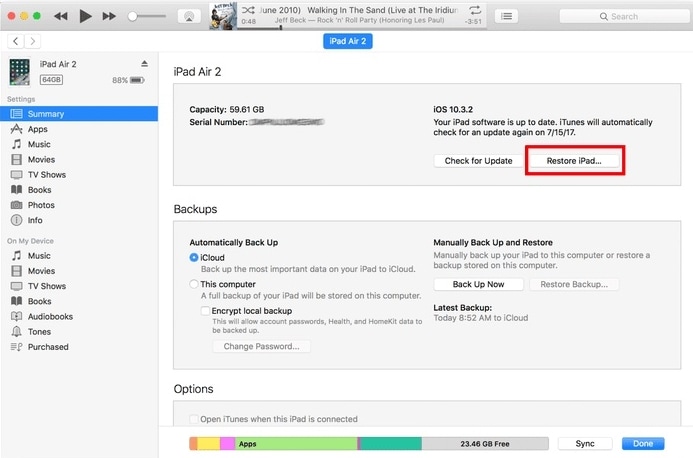
Partie 4 : Comment réparer l’iPad désactivé avec iCloud ?
Il y a des moments où les utilisateurs ne préfère pas utiliser iTunes pour résoudre le problème de mot de passe oublié de l’iPad désactivé. Si vous avez activé la fonction Localiser mon iPhone sur votre appareil et que vous vous souvenez de vos informations d’identification iCloud, vous pouvez résoudre le problème de désactivation de l’iPad en un rien de temps. Tout ce que vous avez à faire est de suivre ces étapes :
Étape 1 : Accédez au site Web officiel d’iCloud et connectez-vous à l’aide des informations d’identification de votre compte (qui est déjà synchronisé avec votre iPad).
Étape 2 : Vous pouvez afficher diverses fonctionnalités sur sa page d’accueil. Si votre iPad est désactivé, cliquez sur l’option ‘Trouver un iPhone’.
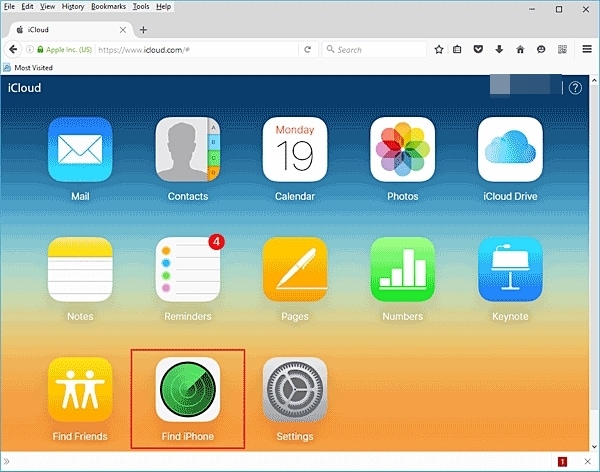
Étape 3 : Dans la fenêtre suivante, vous pouvez sélectionner l’iPad que vous souhaitez déverrouiller en cliquant sur l’option ‘Tous les appareils’.
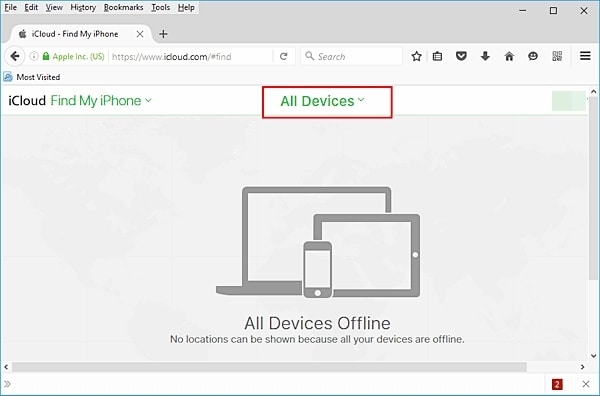
Étape 4 : Comme il affichera tous les appareils iOS liés, choisissez votre iPad désactivé.
Étape 5 : À partir de là, vous pouvez choisir d’effacer votre iPad à distance. Cela redémarrera votre iPad en le restaurant aux paramètres d’usine.
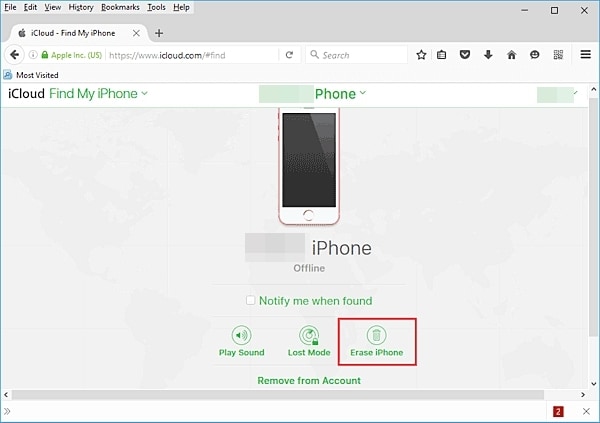
Partie 5 : Comment réparer l’iPad désactivé avec le mode de récupération ?
Si vous ne vous souvenez pas des informations d’identification iCloud de votre compte ou si vous n’avez pas non plus synchronisé votre appareil avec iTunes, ce serait votre dernier recours. En mettant votre iPad en mode de récupération, vous pouvez utiliser iTunes pour le restaurer entièrement. Pour déverrouiller cet iPad désactivé, suivez ces instructions.
Étape 1 : Tout d’abord, lancez une version mise à jour d’iTunes sur votre système et éteignez votre iPad.
Étape 2 : Au lieu de le redémarrer, vous devez appuyer simultanément sur les boutons Accueil et Alimentation pendant 10 secondes supplémentaires.
Étape 3 : Maintenez les boutons enfoncés jusqu’à ce que le logo Apple apparaisse sur l’écran de l’iPad. Maintenez le bouton Accueil enfoncé et relâchez le bouton d’alimentation.
Étape 4 : Cela affichera un symbole iTunes sur l’écran de votre iPad. Cela signifie que votre iPad n’est pas en mode de récupération.

Étape 5 : Connectez-le à votre système et laissez iTunes le détecter.
Étape 6 : Comme iTunes détectera votre appareil en mode de récupération, il affichera l’invite suivante pour restaurer l’appareil.
Étape 7 : Confirmez votre choix en cliquant sur le bouton ‘OK’ et laissez iTunes réparer votre iPad désactivé en le restaurant.
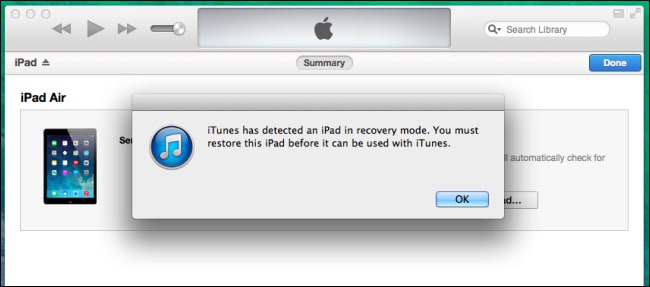
Lorsque vous savez comment procéder lorsque votre iPad est désactivé, vous pouvez facilement le réparer sans trop de problèmes. Nous vous recommandons d’utiliser DrFoneTool – Screen Unlock (iOS) parmi toutes les options fournies. Il peut résoudre le problème de désactivation de l’iPad avec divers autres problèmes liés à votre appareil iOS en quelques minutes. Allez-y et essayez cet outil remarquable et faites-nous part de votre expérience dans les commentaires ci-dessous.
Derniers articles